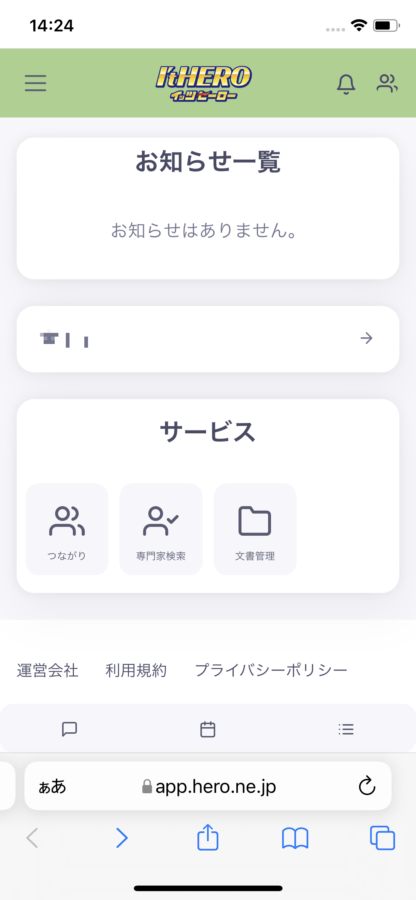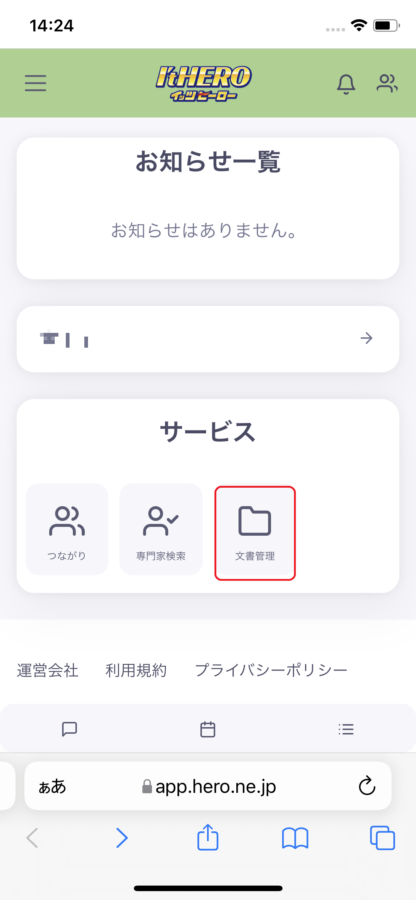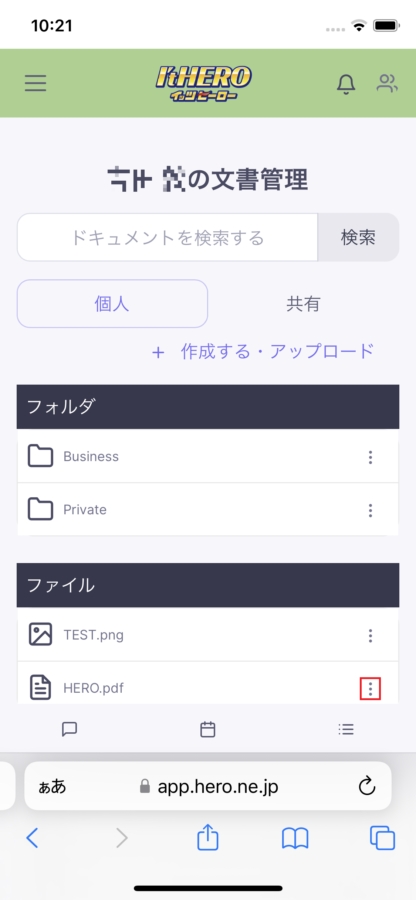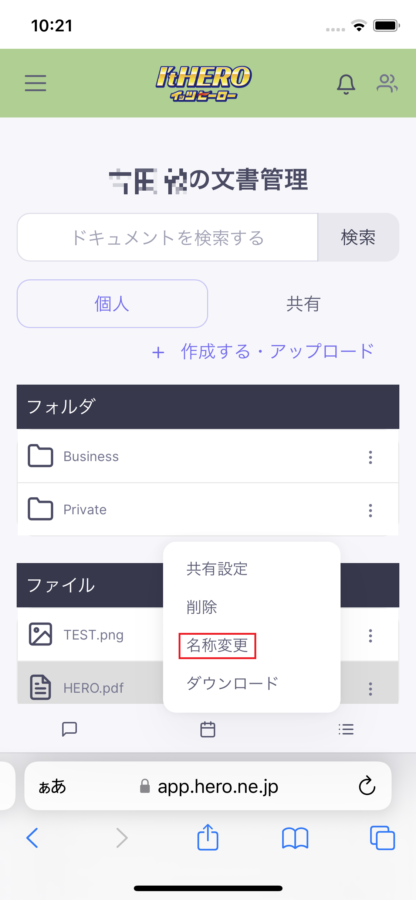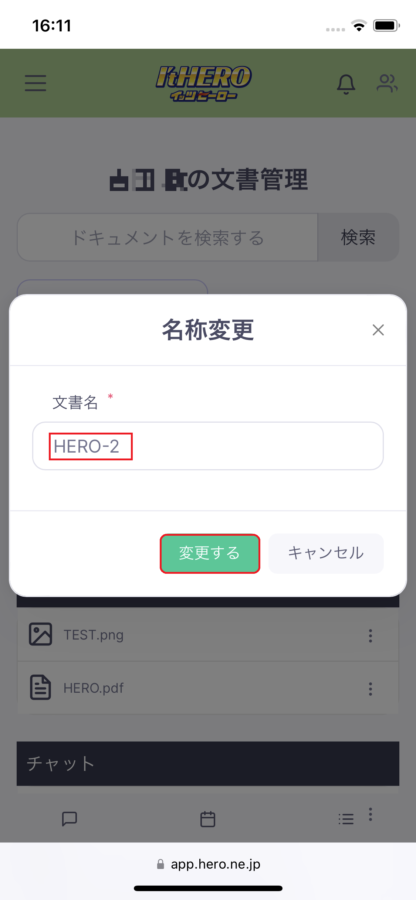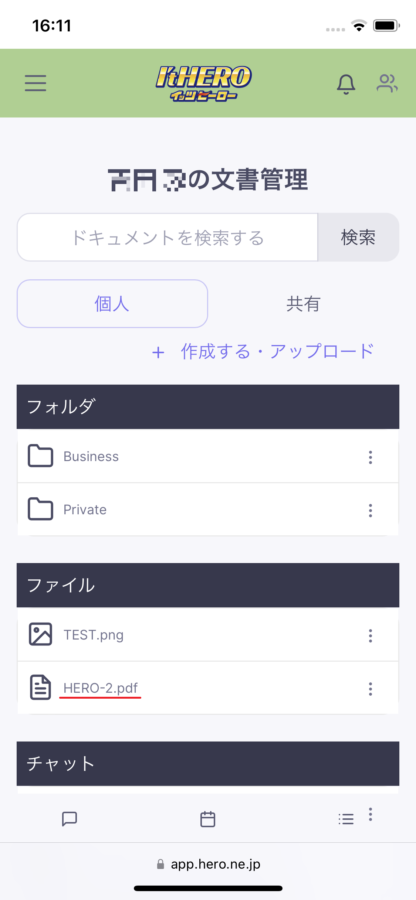フォルダ・ファイル名称変更方法 ~RIO~【iPhone】
最終更新 : 2022 年 05 月 25 日 16:32
-
ホーム画面を表示します
ホーム画面を表示します。
ログイン方法については操作ガイドのログインのやり方をご覧ください。

-
サービスの文書管理を選択します
ホーム画面からサービスの文書管理をタップします。


-
文書管理メニューから処理メニューを選択します
表示された文書管理メニューから赤枠の「3点マーク」をタップします。
対象がフォルダの場合はフォルダの3点マークをタップします。

-
処理メニューから名称変更を選択します
処理メニューから赤枠の「名称変更」をタップします。対象がフォルダの場合も同様にします。


-
ファイル・フォルダの名称編集します
ファイル・フォルダの名称を編集して赤枠の「変更する」をタップします。


-
ファイル・フォルダの名称変更が完了しました
ファイル・フォルダの名称変更が完了し、変更後の名称が表示されています。